iPhone-Verbindungsprobleme? Beheben Sie sie innerhalb von Sekunden
Oct 15, 2025 • Filed to: iOS Probleme beheben • Proven solutions
1. Wenn sich Ihr iPhone nicht mit iTunes verbinden lässt.
Ich bin sicher, wir müssen Ihnen nicht erklären, wie frustrierend dieses Problem sein kann. Sie wollen Ihre Wiedergabeliste verwalten oder neue Musik hinzufügen, doch Ihr iPhone, um das es geht, verbindet sich nicht mit iTunes. Was können Sie in dieser Situation tun? Manchmal jedoch ist das Problem nicht so groß, wie es scheint. Lassen Sie uns einen Blick auf ein paar Fälle werfen und wie Sie diese lösen
Wenn iTunes Ihr iPhone erkennt, aber keine Daten synchronisiert
Dieses spezielle Problem kann von Einschränkungen verursacht werden, die in Ihrem iPhone aktiviert sind. Falls Sie davon nichts wussten, keine Sorge, Sie sind nicht der einzige, viele Menschen wissen davon nichts. Hier erfahren Sie, wie Sie die Einschränkungen entfernen und iTunes erlauben können, Ihre Daten zu synchronisieren.
Gehen Sie auf die Einstellungen Ihres iPhones und tippen Sie dann auf Allgemein. Wählen Sie im sich öffnenden Fenster Einschränkungen und dann Einschränkungen deaktivieren.
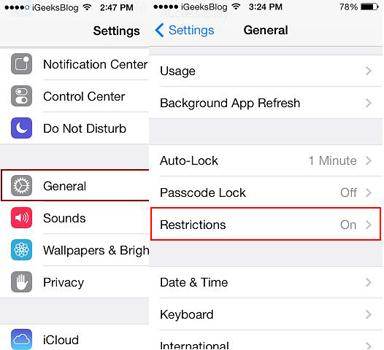
Was tun Sie, wenn iTunes Ihr iPhone nicht erkennt?
Wenn Sie Ihr iPhone verbinden, aber iTunes es nicht erkennt, können Sie dieses Problem beheben, indem Sie den folgenden einfachen Anweisungen folgen. Sie müssen die Dateien oder Verzeichnisse mit dem Namen iTunes_control löschen. Sie finden sie im Pfad /var/mobile/Media/iTunes_Control. Sobald die Dateien oder Verzeichnisse gelöscht wurden, starten Sie iTunes neu und das iPhone sollte nun einfach erkannt werden.
2. Wenn sich Ihr iPhone nicht mit Ihrem PC verbindet
Manchmal hat der Hauptgrund, aus dem Ihr PC Ihr iPhone nicht erkennt, nicht mit dem Telefon selbst zu tun, sondern mit Ihrem PC. Daher empfehlen wird, dass Sie Ihr System einfach neustarten, nachdem Sie größere Änderungen vorgenommen haben, und sehen, ob dies hilft. Wenn Sie weiterhin Probleme haben, müssen Sie vielleicht Ihre Treiber aktualisieren. Eine simple Aktualisierung der iPhone-Treiber kann das Problem beheben, wenn Ihr iPhone sich nicht mit Ihrem PC verbindet. Hier lesen Sie, wie Sie Ihren iPhone-Treiber aktualisieren.
Schritt Eins: Öffnen Sie die Systemsteuerung auf Ihrem Computer. Klicken Sie auf Hardware und Sound und suchen Sie nach Apple iPhone. Es sollte im „Unspezifiziert“-Abschnitt stehen. Rechtsklicken Sie auf das Symbol und wählen Sie Eigenschaften, dann den Hardware-Tab. Klicken Sie auf Eigenschaften und auf den Standardeinstellungen ändern-Knopf.
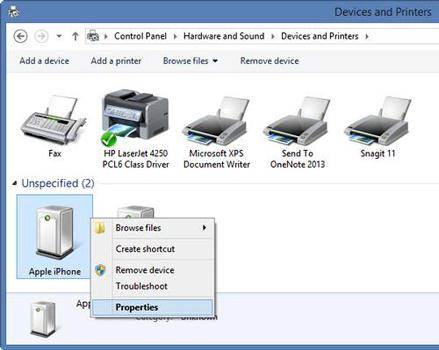
Schritt Zwei: Klicken Sie auf den Treiber-Tab und wählen Sie dann Treiber aktualisieren. Wenn Sie von Windows aufgefordert werden, wählen Sie „Auf dem Computer nach Treibersoftware suchen“.
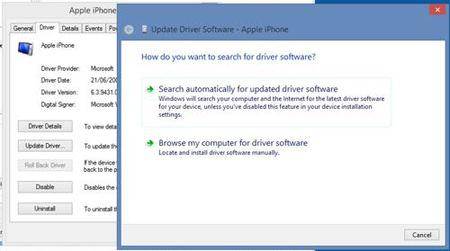
Schritt Drei: Im letzte Schritt wechseln Sie in den Dateipfad C:Program FilesCommon FilesAppleMobile Device SupportDrivers. Klicken Sie auf OK und dann auf Weiter. Sie sollten eine Nachricht erhalten, dass der beste Treiber installiert wurde oder ein neuer installiert wird. Falls ein neuer Treiber installiert ist, sollte Ihr Telefon mit dem von Ihnen vergebenen Namen erscheinen anstatt mit der Bezeichnung Apple iPhone. So wie hier zu sehen.
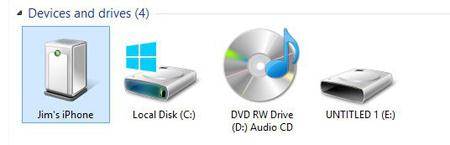
3. Wenn Ihr iPhone sich nicht mit dem Drahtlosnetzwerk verbindet
Die beste Lösung für dieses Problem ist für die meisten Menschen, die Netzwerkeinstellungen zurückzusetzen. Für die meisten Benutzer funktioniert dieser Weg jedes Mal und wir sind sicher, dass Sie sich sehr einfach wieder mit dem Drahtlosnetzwerk verbinden, wenn Sie diesen Weg gehen.
Gehen Sie auf Einstellungen auf Ihrem Telefon und wählen Sie dann den Allgemein-Tab. Klicken Sie als nächstes auf Zurücksetzen und klicken Sie dann auf Netzwerkeinstellungen zurücksetzen.
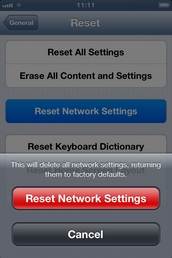
Dieser sehr einfache Vorgang wird nur wenige Minuten benötigen. Sie müssen Ihr iPhone möglicherweise neustarten, um den Vorgang abzuschließen.
4. Wenn Ihr iPhone sich nicht mit einem Netzwerk verbindet
Sie können wenig mit Ihrem iPhone tun, wenn es sich nicht mit einem Netzwerk verbindet. In vielen Fällen kann das Zurücksetzen der Netzwerkeinstellungen helfen. Wie oben bereits erwähnt ist dieser Vorgang einfach und sehr effektiv bei allen Arten von Verbindungsproblemen. Wenn Sie Ihre Netzwerkeinstellungen zurücksetzen und sich immer noch nicht mit einem Netzwerk verbinden können, sollten Sie versuchen, die Einstellungen des Systemdienstes für ein Drahtlosnetzwerk zurückzusetzen. Es ist nicht klar, warum dies funktioniert, doch es wirkt. Hier lesen Sie, wie Sie die Einstellungen des Funknetzwerk-Systemdienstes zurücksetzen.
Klicken Sie auf dem Einstellungen-Tab auf Datenschutz und dann auf Ortungsdienste. Ganz unten sollten Sie „Systemdienste“ sehen. Deaktivieren Sie den Schalter, um das Funknetzwerk abzuschalten.
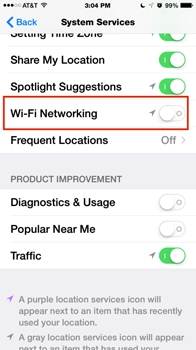
Nachdem Sie dies getan haben, versuchen Sie sich erneut, mit dem Netzwerk zu verbinden. Viele Menschen, die diese Lösung probiert haben, haben von einem Erfolg berichtet. Wer weiß, vielleicht funktioniert es auch für Sie. Die obigen Lösungen sind die besten, die wir für die 4 bekanntesten Probleme finden konnten, denen Sie sich beim iPhone gegenüber sehen könnten. Wir hoffen, sie helfen Ihnen.
iPhone Probleme Lösen
- 1 iPhone Hardware-Probleme
- 1.1 iPhone Tastatur Probleme
- 1.2 iPhone Kopfhörerprobleme
- 1.3 Hintergrundbeleuchtung am iPhone reparieren
- 2 iPhone Akku-Probleme
- 3 iPhone Medienprobleme
- 3.1 iPhone Echoprobleme
- 3.2 iPhone Musik Probleme
- 3.3 iPhone Probleme beim Anruf
- 3.4 iPhone Probleme mit Klingeltönen
- 3.5 iPhone Kamera Problem
- 4 iPhone Mail-Probleme
- 4.1 Voicemail Passwort zurücksetzen
- 4.2 iPhone E-Mail Probleme
- 4.3 E-Mails: Keine Verbindung zum Server
- 5 iPhone Update-Probleme
- 5.1 Server für iPhone-Software-Updates konnte nicht kontaktiert werden
- 5.3 Gescheiterte iPhone/iPad Softwareupdates reparieren
- 5.4 Nicht funktionierenden iPhone-Touchscreen
- 5.5 iPhone hängt?
- 6 iPhone Verbindungs-/Netzwerkprobleme
- ● Daten verwalten & übertragen
- ● Daten wiederherstellen
- ● Bildschirm entsperren & aktivieren
- ● FRP-Sperre
- ● Die meisten iOS- und Android-Probleme beheben




















Julia Becker
staff Editor